هل تتساءل عن كيف اعرف عدد الانوية في المعالج ؟ فيما يلي طريقتين للتعرف على عدد النواة في المعالج على نسخة الويندوز . فى الوقت الحالى، تأتي أجهزة الكمبيوتر مع معالجات تتكون من أكثر من نواة لمعالجة مجموعة من المهام فى وقت واحد بدون أى مشكلة . على سبيل المثال، إذا كان المعالج يحتوي على نواتين، فسيكون معالجًا ثنائي النواة، ويمكنه فى هذه الأثناء معالجة مجموعتين من التعليمات والمهام في نفس الوقت .
أما فى حالة إذا كان به 4 نواة، فأنت تستخدم معالج رباعي النواة، ويمكن للجهاز معالجة أربع مجموعات من التعليمات في نفس الوقت، ونفس الشىء مع باقى المعالجات الأخرى .
ما هي تقنية الترابط hyper threading
إلى جانب النواة، يمكن أن تحتوي وحدة المعالجة المركزية على تقنية تسمى الترابط Hyper-Threading وهي تقنية متوفرة فى معالجات شركة إنتل وكذلك على معالجات AMD وهى تقنية تسمح بالقيام بإثنين من التعليمات والمهام في نفس الوقت، وإذا كانت هذه الميزة متاحة، فإن وحدة المعالجة المركزية الخاصة بك تتضمن أيضًا نواتين اضافيتين .
معرفة عدد النواة في البروسيسور
في هذا الدليل، ستتعلم خطوات معرفة عدد النوى التي تحتوى عليها معالج Intel أو AMD أو ARM فى الويندوز .
الطريقة الأولى من خلال التاسك مانجر
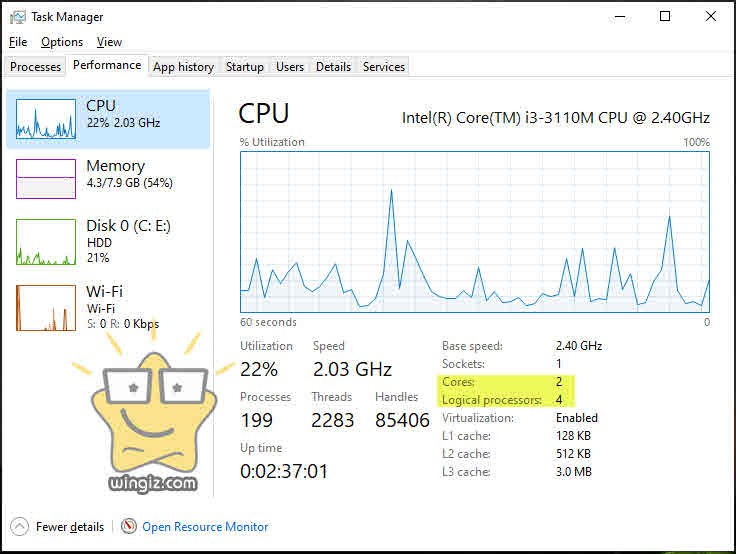
يمكنك وبكل سهولة معرفة عدد النواة فى المعالج على الكمبيوتر الخاص بك بدون برامج من خلال مدير المهام أو التاسك مانجر من خلال القيام بالأتى :
- أنقر كليك يمين على شريط المهام وأختر “Task Manager”
- أنقر على تبويبة الأداء “Performance “
- أنقر على إختصار المعالج من القائمة الجانبية “CPU “
- أمام cores يظهر عدد الأنوية للمعالجا فى جهازك
الطريقة الثانية من خلال msinfo32
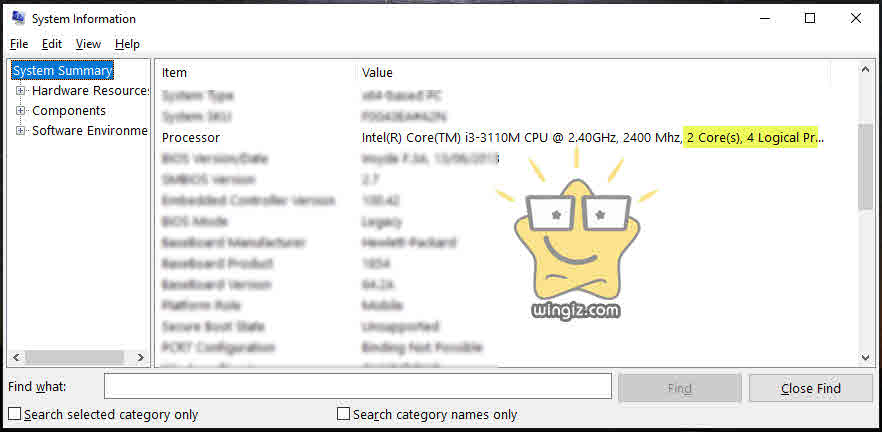
يمكنك من خلال أداة معلومات النظام msinfo32 معرفة الكثير من المعلومات حول نظامك والتى من بينها معرفة عدد الانوية للمعالج فى جهازك :
- أنقر على إختصار علامة الويندوز + حرف r
- تفتح قائمة run أنسخ هذا الأمر msinfo32 ولصقه والنقر على ok
- أنقر على ” Summary “من القائمة الجانبية
- تظهر عدد الأنوية كما فى سكرين شوت أعلاه
الطريقة الثالثة من خلال cmd
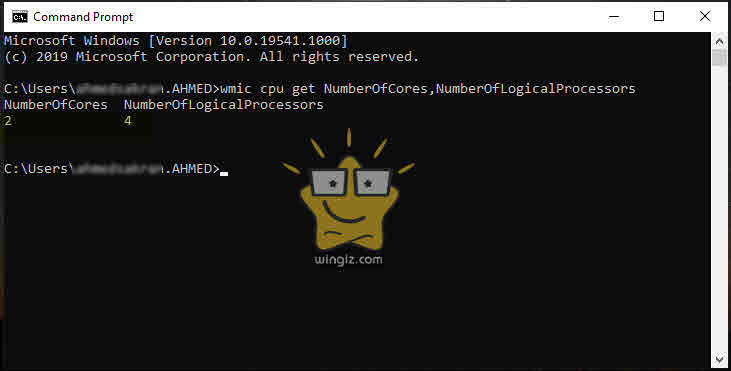
إذا كنت من محبى الشاشة السوداء أو موجه الأوامر cmd، فيمكنك معرفة عدد الأنوية فى المعالج باستخدام الأمر أدناه :
wmic cpu get NumberOfCores,NumberOfLogicalProcessors- افتح cmd من خلال البحث فى قائمة إبدأ
- أنسخ الأمر اعلاه ثم لصقه فى شاشة cmd
- يظهر عدد الأنوية للمعالج والمعالجات المنطقية على جهازك
باتباع أى من الخطوات والطرق أعلاه ستكون قادر على تحديد عدد الأنوية فى الكمبيوتر الخاص بك وهل هو ثنائى أو رباعى النواة إلخ . مع العلم، تتوفر الكثير من البرامج أيضًا التى يمكن من خلالها معرفة معلومات عن المعالج فى جهازك، ومن أشهر هذه البرامج برنامج CPU-Z الذى يحظى بشعبية كبيرة بين المستخدمين .
